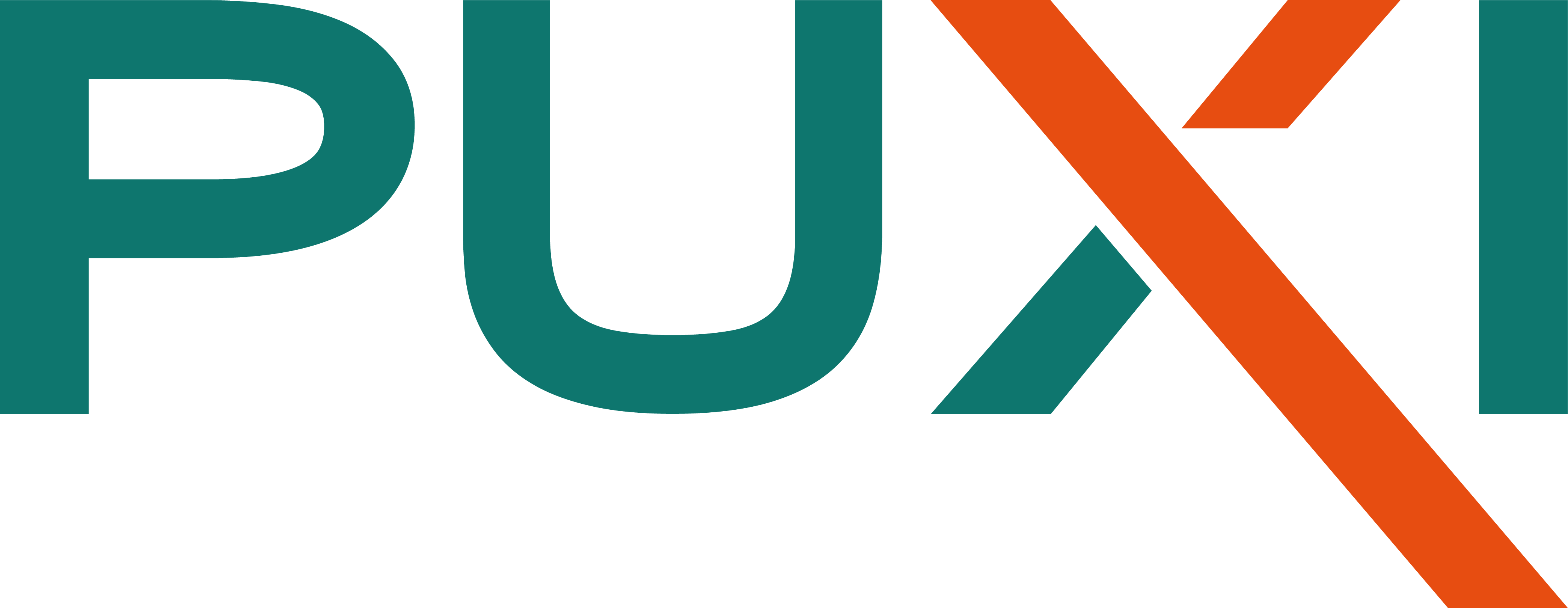Přidání zákazníka
Vytvořte nového zákazníka v systému a uložte jeho základní kontaktní informace.
Přístup
Section titled “Přístup”Zákazníci → Přidat zákazníka
Přidat nového zákazníka
Section titled “Přidat nového zákazníka”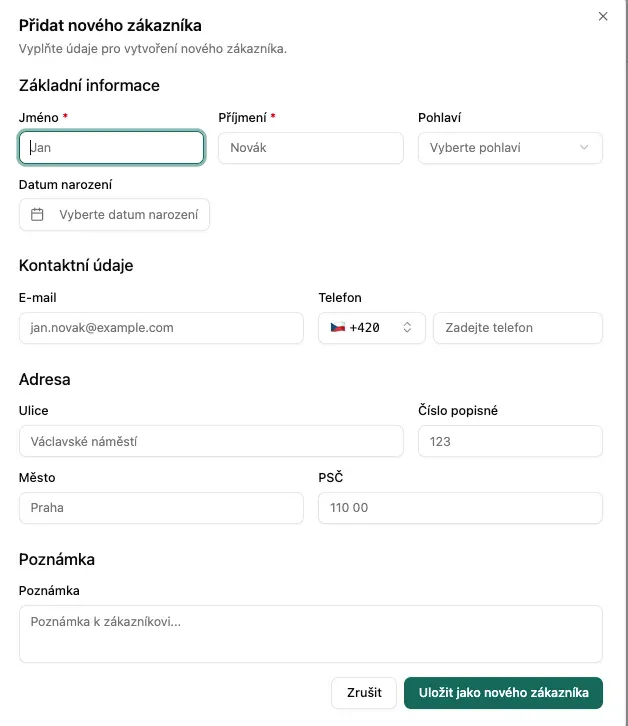
Základní informace
Section titled “Základní informace”Povinná pole
Section titled “Povinná pole”Jméno *
- Křestní jméno zákazníka
- Povinné pole
- Příklad: Jan
Příjmení *
- Příjmení zákazníka
- Povinné pole
- Příklad: Novák
Volitelná pole
Section titled “Volitelná pole”Pohlaví
- Vyberte z nabídky
- Muž / Žena / Jiné
- Pomáhá při personalizaci služeb
Datum narození
- Vyberte datum z kalendáře
- Volitelné, ale užitečné pro:
- Narozeninové slevy
- Věkově vhodné služby
- Statistiky zákazníků
Kontaktní údaje
Section titled “Kontaktní údaje”- Emailová adresa zákazníka
- Formát: jan.novak@example.com
- Používá se pro:
- Zasílání potvrzení rezervací
- Připomínky
- Marketingové kampaně
- Volitelné, ale doporučené
Telefon
Section titled “Telefon”- Telefonní číslo zákazníka
- Formát s předvolbou: +420 777 123 456
- Automatická detekce země (vlajka)
- Používá se pro:
- SMS připomínky
- Rychlý kontakt
- Potvrzení rezervací
- Volitelné, ale doporučené
Adresa
Section titled “Adresa”Kompletní adresa zákazníka pro fakturační účely nebo doručení dárkových poukazů.
- Název ulice
- Příklad: Václavské náměstí
Číslo popisné
Section titled “Číslo popisné”- Číslo domu
- Příklad: 123
- Název města
- Příklad: Praha
- Poštovní směrovací číslo
- Formát: 110 00
- Příklad: 110 00
Poznámka
Section titled “Poznámka”Poznámka k zákazníkovi
- Volné textové pole
- Zaznamenejte důležité informace:
- Preference služeb
- Alergie
- Zdravotní omezení
- Speciální požadavky
- Historie problémů
- Viditelné pro všechny zaměstnance
- Příklad: “Preferuje masérku Annu, alergie na levanduli”
Uložení zákazníka
Section titled “Uložení zákazníka”Tlačítka:
- Zrušit - zavře dialog bez uložení
- Uložit jako nového zákazníka - vytvoří nového zákazníka
Po uložení:
- Zákazník se objeví v seznamu zákazníků
- Můžete pro něj vytvořit rezervaci
- Můžete upravit další detaily v profilu
Tipy pro přidávání zákazníků
Section titled “Tipy pro přidávání zákazníků”Kontrola duplicit:
- Před vytvořením nového zákazníka vždy vyhledejte v databázi
- Zkontrolujte podle telefonu nebo emailu
- Předejdete duplicitním záznamům
Minimální informace:
- Pro vytvoření zákazníka stačí jméno a příjmení
- Ostatní údaje můžete doplnit později
- Doporučujeme vyplnit alespoň telefon nebo email
Poznámky:
- Hned při vytvoření zapište důležité informace
- Pomozte kolegům lépe obsloužit zákazníka
- Aktualizujte poznámky po každé návštěvě
GDPR:
- Uchovávejte pouze nezbytné údaje
- Zákazník má právo na opravu nebo výmaz dat
- Neukládejte citlivé zdravotní informace bez souhlasu
Časté problémy
Section titled “Časté problémy”Nelze uložit zákazníka:
- Zkontrolujte, že jste vyplnili povinná pole (Jméno, Příjmení)
- Ověřte formát emailu (musí obsahovat @)
- Zkontrolujte formát telefonu
Duplicitní zákazník:
- Systém může upozornit na podobného zákazníka
- Zkontrolujte existující záznamy před vytvořením nového
- V případě duplicity použijte existující záznam
Chybný formát telefonu:
- Použijte mezinárodní formát s předvolbou (+420)
- Systém automaticky detekuje zemi podle předvolby
- Mezery a pomlčky jsou povoleny